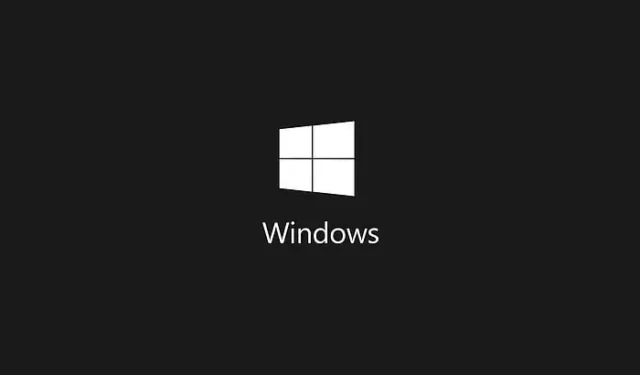
Karty graficzne Nvidia są szeroko stosowane na całym świecie, zapewniając wysoką wydajność grafiki do gier i profesjonalnych zastosowań. Jednak wielu użytkowników napotkało problemy z Panelem sterowania Nvidia, w szczególności z brakiem wyświetlania w menu kontekstowym pulpitu systemu Windows 10 lub menu Start. Panel sterowania Nvidia jest kluczowy dla zarządzania ustawieniami karty graficznej, dlatego ważne jest, aby szybko rozwiązać ten problem.
Zrozumienie przyczyn błędu Panelu sterowania Nvidia
Istnieje kilka potencjalnych powodów, dla których Panel sterowania Nvidia może być nieobecny w systemie Windows 10. Poniżej przedstawiono kilka typowych przyczyn:
- Problemy ze sterownikami: uszkodzone, nieaktualne lub niezgodne sterowniki karty graficznej mogą powodować problemy z dostępem do panelu sterowania.
- Aktualizacje systemu Windows: Jeśli niedawno dokonano uaktualnienia do systemu Windows 10, istniejące sterowniki graficzne mogą być niekompatybilne.
- Problemy z rejestrem: Brakujące lub nieprawidłowe wpisy w rejestrze związane z kartą Nvidia mogą mieć wpływ na widoczność.
- Uszkodzony Panel sterowania: Oprogramowanie Panelu sterowania Nvidia może być uszkodzone, co uniemożliwia jego wyświetlenie.
Choć są to typowe problemy, istnieją skuteczne rozwiązania pozwalające przywrócić funkcjonalność Panelu sterowania Nvidia w systemie Windows.
Skuteczne rozwiązania problemu brakującego panelu sterowania Nvidia
Poniższe metody obejmują zarówno podstawowe, jak i zaawansowane techniki rozwiązywania problemów. Upewnij się, że wypróbujesz wszystkie opcje, jeśli początkowe rozwiązania nie działają.
1. Uruchom ponownie usługi Nvidia
Proste ponowne uruchomienie usług Nvidia często może rozwiązać problemy z widocznością w Panelu sterowania. Oto jak to zrobić:
- Naciśnij Windows+R , aby otworzyć okno dialogowe Uruchom.
- Wpisz services.msci naciśnij OK.
- W oknie Usługi znajdź wszystkie usługi Nvidia.
- Kliknij prawym przyciskiem myszy każdą usługę i wybierz opcję Uruchom ponownie .
- Po ponownym uruchomieniu sprawdź, czy Panel sterowania Nvidia jest widoczny w menu kontekstowym pulpitu lub na pasku zadań.
2. Odkryj Panel sterowania Nvidia
Możesz wyświetlić Panel sterowania, korzystając z następującej standardowej metody:
- Wyszukaj Panel sterowania w menu paska zadań i otwórz go.
- Zmień widok na Duże ikony .
- Znajdź i kliknij Panel sterowania Nvidia .
- W Panelu sterowania przejdź do menu Pulpit .
- Upewnij się, że zarówno Add Desktop Context Menu , jak i Show Notification Tray Icon są zaznaczone. Jeśli nie są zaznaczone, włącz je.
3. Ręcznie otwórz Panel sterowania Nvidia
Jeśli Panel sterowania nadal nie jest dostępny, możesz spróbować otworzyć go ręcznie, wykonując następujące czynności:
- Kliknij prawym przyciskiem myszy pasek zadań i wybierz Menedżer zadań lub użyj kombinacji klawiszy Ctrl+ Shift+Esc .
- Wyszukaj procesy Nvidia Container , kliknij prawym przyciskiem myszy dowolny z nich i wybierz opcję Otwórz lokalizację pliku .
- Przejdź do
C:\Program Files\NVIDIA Corporation\Display.NvContainer. - Otwórz folder klienta Panelu sterowania i znajdź plik nvcplui.exe .
- Kliknij prawym przyciskiem myszy nvcplui.exei wybierz Uruchom jako administrator .
4. Zainstaluj ponownie Panel sterowania Nvidia ze sklepu Microsoft Store
Ponowne zainstalowanie aplikacji ze sklepu Microsoft Store może rozwiązać wszelkie podstawowe problemy:
- Otwórz Ustawienia poprzez menu Start .
- Wybierz Aplikacje , a następnie kliknij Aplikacje i funkcje .
- Użyj paska wyszukiwania, aby znaleźć Panel sterowania Nvidia .
- Jeśli ją znajdziesz, odinstaluj aplikację.
- Odwiedź sklep Microsoft Store, aby ponownie zainstalować Panel sterowania Nvidia.
5. Skorzystaj ze wsparcia Nvidia
Jeśli problem nadal występuje, możesz uzyskać pomoc, korzystając z dedykowanego wsparcia firmy Nvidia:
- Przejdź do Mój komputer i uzyskaj dostęp
Program Files (x86) > NVIDIA Corporation > Display.NvContainer. - Zlokalizuj Display.NvContainerplik, kliknij go prawym przyciskiem myszy i wybierz Kopiuj .
- Otwórz folder Autostart, naciskając Windows+R , wpisując
shell: startup, a następnie klikając OK. - Wklej skopiowany plik do folderu Uruchamianie.
- Kliknij prawym przyciskiem myszy wklejony plik, przejdź do Właściwości i na karcie Zgodność zaznacz opcję Uruchom ten program jako administrator .
- Uruchom ponownie komputer, aby sprawdzić, czy Panel sterowania pojawi się ponownie.
Postępując zgodnie z tymi metodami, powinieneś być w stanie rozwiązać problem brakującego Panelu sterowania Nvidia na komputerze z systemem Windows. Jeśli odniesiesz sukces lub masz alternatywne rozwiązania, podziel się swoimi doświadczeniami w komentarzach poniżej.




Dodaj komentarz